Arclab Webformular Generator - Bedienungsanleitung
Automatische Anpassung der Formularbreite / Responsive Design
Damit sich das Formular und die Felder automatisch an die Breite einer Webseite und der Bildschirmauflösungen auf einem Handy, Tablet usw. anpassen, muss die Angabe der Breite in Prozent statt mit einer festen Breite in Pixel erfolgen. Folgende Optionen stehen zur Verfügung ...
- Automatische Anpassung der gesamten Formularbreite
- Automatische Anpassung einzelner Zellen, Felder und Elemente
- Fertige Raster und Tabellen für Responsive Design
1. Automatische Anpassung der gesamten Formularbreite
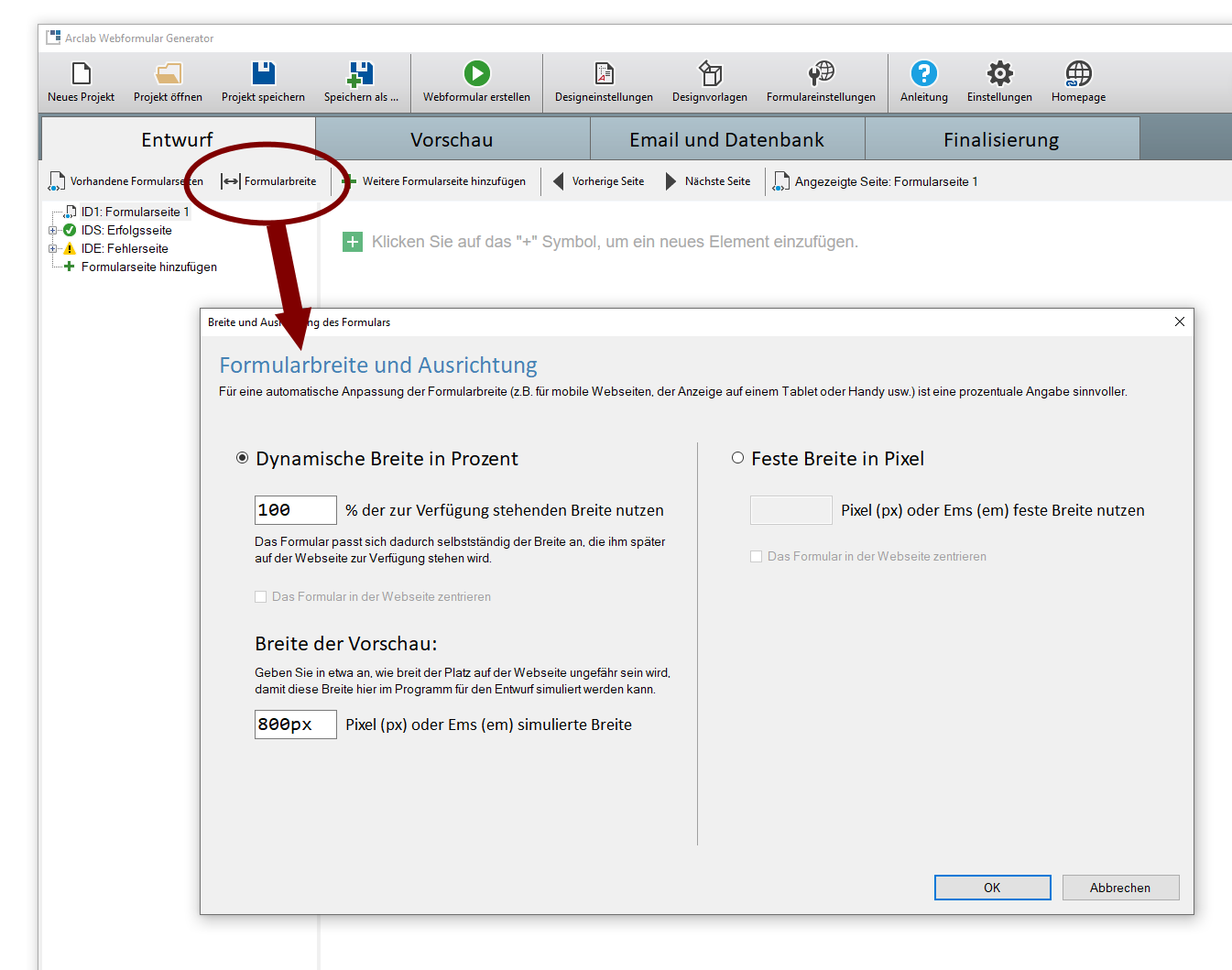 |
Klicken Sie auf dem Karteireiter Entwurf auf Formularbreite. Wenn Sie hier den Wert 100 % verwenden, wird Ihr Formular immer den maximal zur Verfügung stehenden Platz nutzen. Natürlich kann auch ein kleinerer Wert wie z.B. 50% festgelegt werden. Wichtig ist nur, dass die Angabe der Breite in Prozent statt Pixel erfolgt. Ist zusätzlich die Option Das Formular auf der Webseite zentrieren aktiviert, wird das Formular mittig platziert. |
2. Automatische Anpassung einzelner Zellen, Felder und Elemente
Zusätzlich können sich auch Felder und Elemente automatisch anpassen, wenn sowohl die Breite der Zelle als auch des Elements in Prozent statt in Pixel angegeben ist.
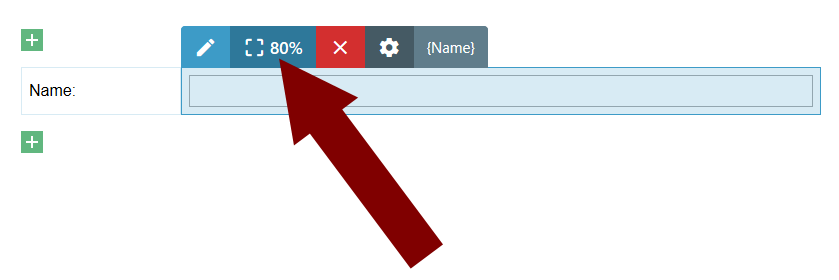 |
Breite der Zelle Berühren Sie die Zelle des Elements mit der Maus. Es wird das Bearbeitungsmenü eingeblendet. Klicken Sie auf das Symbol mit der Prozentangabe. Hier können Sie die Breite der Zelle festlegen. |
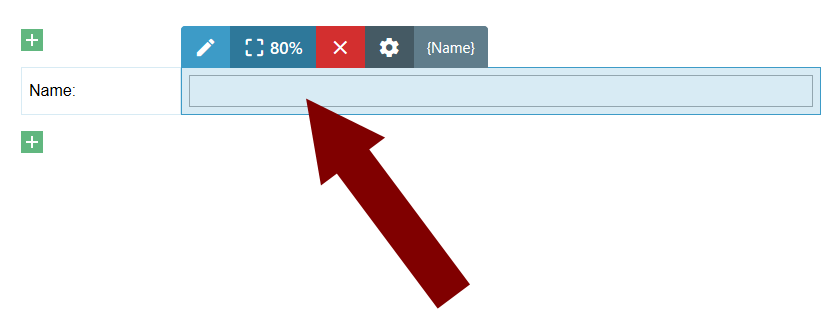 |
Breite des Feldes bzw. Elements Berühren Sie die Zelle des Elements mit der Maus. Die Zelle wird farbig markiert. Klicken Sie im markierten Bereich mit der Maus. Es öffnet sich der Eigenschaftendialog für das Element. |
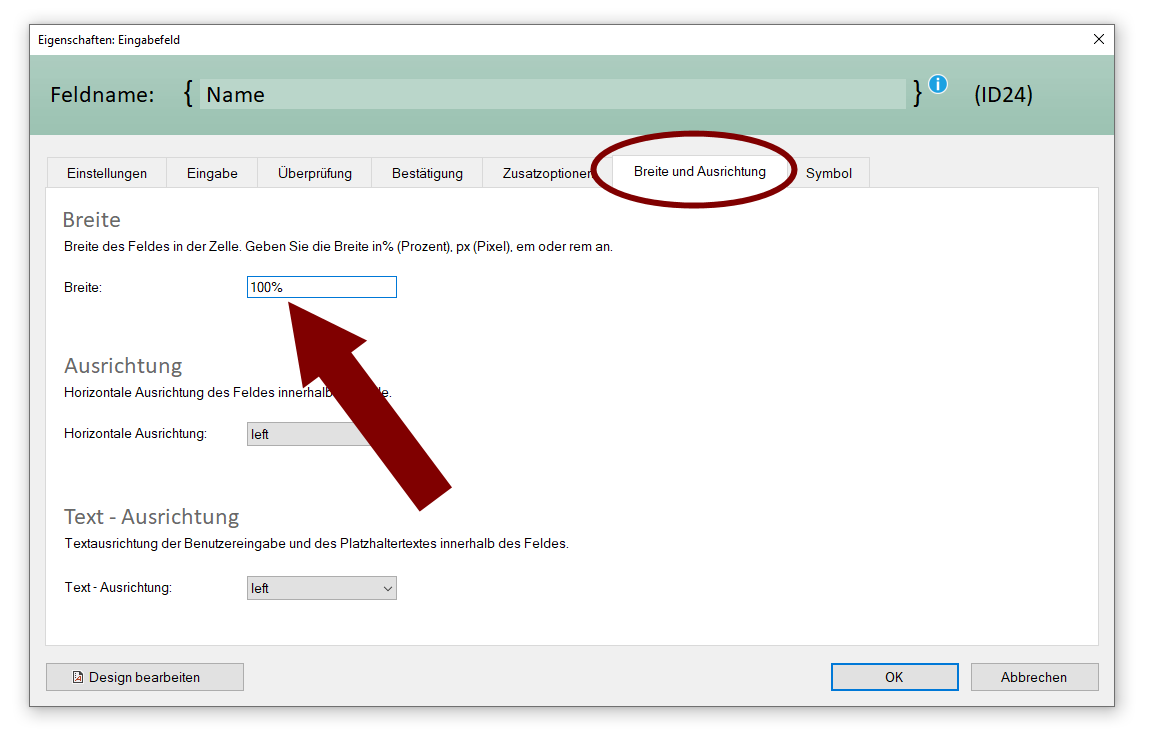 |
Auf dem Karteireiter Breite und Ausrichtung finden Sie die Breite des Elements. Diese sollte ebenfalls in Prozent statt einer festen Breite in Pixel angegeben sein. |
3. Fertige Raster und Tabellen für Responsive Design
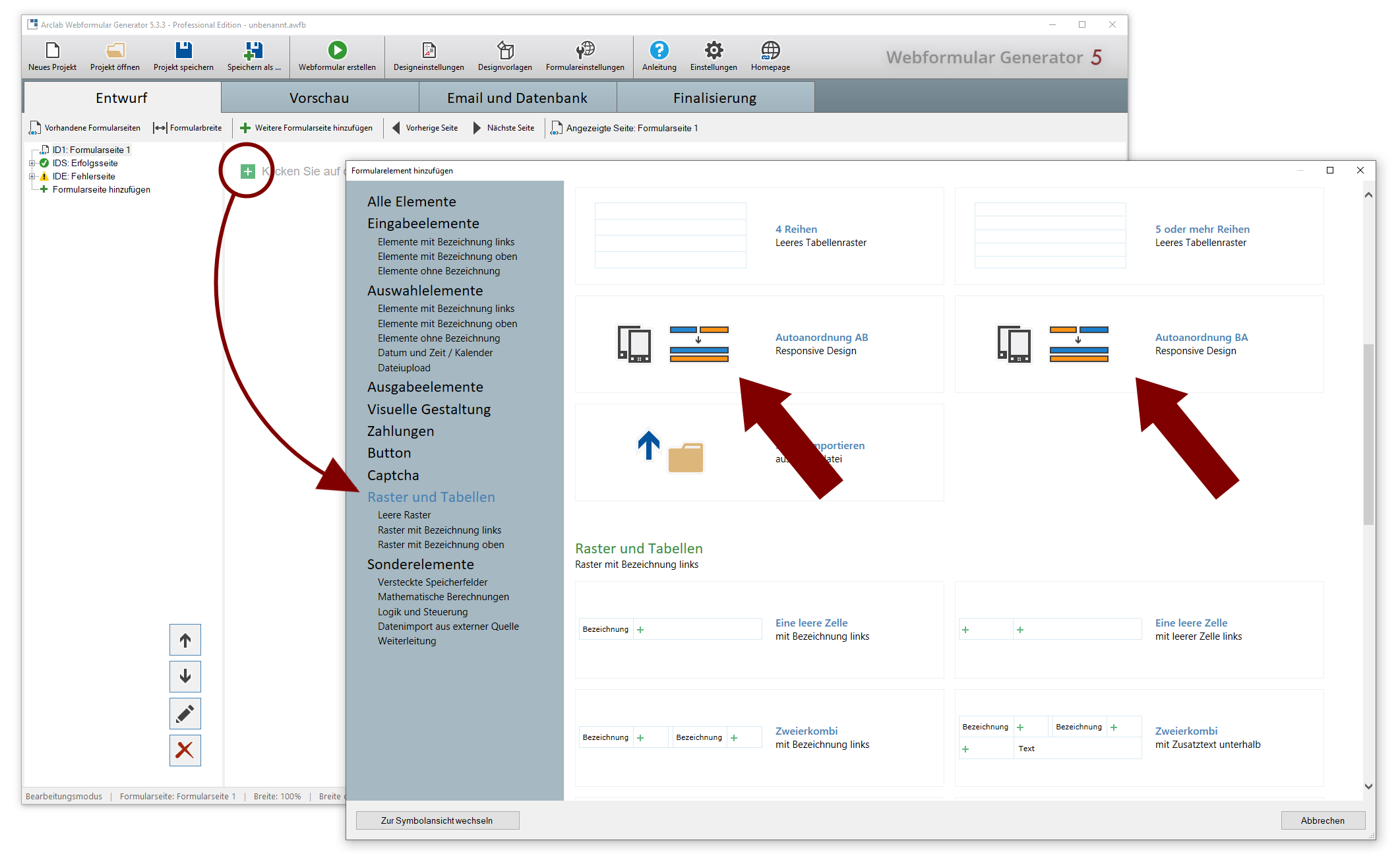 |
Zusätzlich gibt es bereits vorgefertigte Raster mit einer Autogruppierungsfunktion für die enthaltenen Zellen. Diese finden Sie in der Elementauswahl in der Sektion Raster und Tabellen. |
Ein wichtiger Hinweis bei nachträglichen Änderungen der Formulareinstellungen ...
- Die geänderten Einstellungen müssen dem Formular auch online zur Verfügung stehen
- Finalisieren Sie deshalb Ihren Entwurf nochmals, wenn Sie das Formular bereits online haben
- Klicken Sie dazu im oberen Menü auf Webformular erstellen (mehr Infos)
- Laden Sie die neue Datei dann auf Ihre Homepage hoch, um die bisherige Datei zu ersetzen
- Keine passende Hilfe gefunden ? ... schreiben Sie uns Ihre Anfrage